遇到远程无法连接服务器的问题?别慌,我们提供了一系列解决方案助您快速恢复连接。检查网络连接是否稳定,确保服务器地址和端口号无误。尝试重启路由器和服务器设备,以解决可能的临时故障。若问题依旧,检查服务器防火墙和安全组设置,确保远程访问权限已开启。联系服务器提供商或技术支持团队,获取专业帮助。通过这些步骤,您应能有效解决远程连接问题。
在数字化时代,远程连接服务器已成为我们日常工作的常态,当遇到远程无法连接到服务器的情况时,往往会让人感到焦头烂额,别担心,本文将为你详细解析远程连接失败的可能原因,并提供一系列实用的解决方案,帮助你快速恢复连接。
常见原因解析
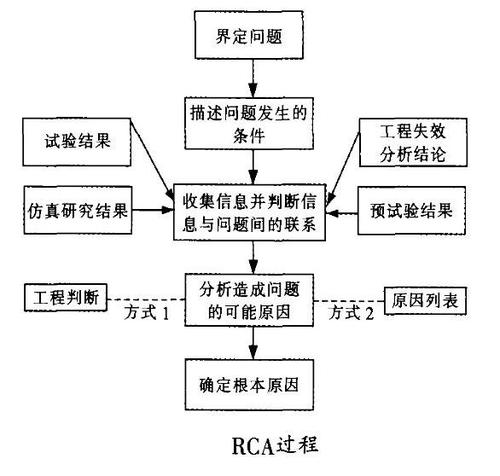
1、网络问题:
网络不稳定或中断:检查本地网络连接是否稳定,尝试重启路由器或联系网络服务提供商。
IP地址或域名错误:确认输入的服务器IP地址或域名是否正确,避免输入错误导致无法连接。
2、服务器状态:
服务器未运行:确保服务器已开机并处于运行状态。
服务器维护或更新:服务器可能正在进行维护或更新,此时无法远程连接,需等待维护完成。
3、防火墙和安全设置:
本地防火墙阻止:检查本地计算机的防火墙设置,确保没有阻止远程连接。
服务器防火墙设置:服务器防火墙可能配置了不允许远程连接的规则,需要调整防火墙设置。
4、端口问题:
端口未开放:确保远程连接所需的端口在服务器上已开放且未被其他服务占用。
端口号错误:检查连接时使用的端口号是否正确,避免输入错误导致无法连接。
5、认证问题:
用户名或密码错误:确保使用正确的用户名和密码进行连接。
账户权限不足:检查账户是否有足够的权限进行远程连接。
6、软件和服务问题:
远程桌面服务未启动:确保远程桌面服务(如RDP、SSH等)已在服务器上启动。
软件版本不兼容:客户端和服务器端的软件版本可能不兼容,需要升级或降级软件。
解决方案
1、检查网络连接:
- 使用ping命令测试服务器是否可达,确认网络路径是否通畅。
- 如果使用***连接,请检查***客户端设置和网络连接状态。
2、验证服务器状态:
- 尝试通过其他方式(如管理控制台)访问服务器,确认服务器是否正常运行。
- 查看服务器日志文件,了解是否有关于连接失败的详细信息。
3、调整防火墙和安全设置:
- 在本地计算机和服务器上检查防火墙设置,确保允许远程连接请求。
- 如果使用安全软件,请检查其设置是否阻止了远程连接。
4、检查端口设置:
- 使用telnet或nc命令检查特定端口是否开放并监听。
- 如果存在路由器或防火墙,请检查是否有必要的端口转发或NAT规则允许远程连接。
5、重新认证:
- 仔细检查并重新输入用户名和密码。
- 如果使用密钥进行连接,请确保密钥的权限设置正确,并且与服务器端匹配。
6、重启服务和软件:
- 重启远程桌面服务(如RDP、SSH等)以恢复连接。
- 尝试重启客户端软件或更新到最新版本。
7、联系技术支持:
- 如果以上方法均无法解决问题,请联系服务器供应商或技术支持团队寻求帮助。
常见问题解答
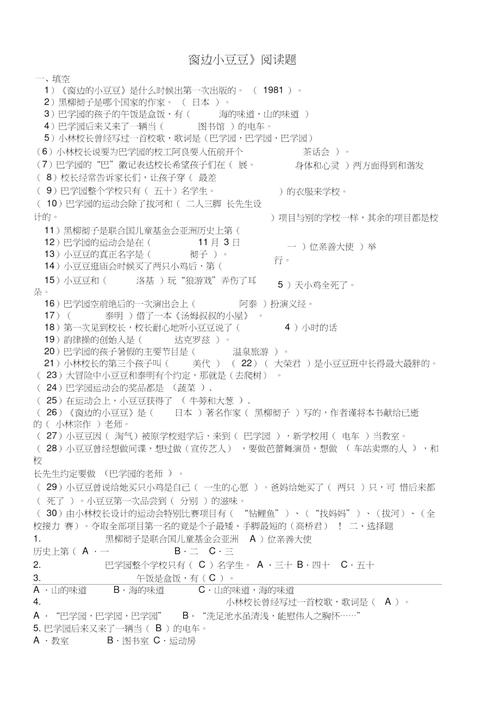
Q: 我使用ping命令测试服务器连通性时,收到了“Request timed out”消息,我该怎么办?
A: “Request timed out”通常意味着数据包未能在预定时间内到达目标或返回响应,请检查您的网络连接,确认服务器IP地址是否正确,如果通过路由器连接,请检查路由器设置和端口转发,还可以尝试使用traceroute命令追踪数据包路径,以便更准确地定位问题所在。
Q: 我已经确认我的SSH服务正在运行,但是仍然无法远程连接,这是为什么?
A: 即使SSH服务正在运行,也可能是由于配置问题、防火墙设置或网络路由问题导致无法连接,请检查SSH服务的配置文件(如/etc/ssh/sshd_config),确认防火墙设置,并使用网络诊断工具检查路由情况,还可以尝试重启SSH服务以恢复连接。
Q: 我尝试远程连接到Windows服务器时,收到“Access denied”错误,我应该如何解决?
A: “Access denied”错误通常是由于认证问题导致的,请检查您使用的凭据是否正确,并确认该用户账户是否具有远程访问权限,如果问题仍然存在,请查看Windows的安全事件日志以获取更多信息,还可以尝试使用其他账户进行连接,以排除账户权限问题,如果问题依旧无法解决,请联系系统管理员寻求帮助。
评论已关闭


